word2003文档中输入数学公式的4种方法
1、word软件菜单栏里面的“工具栏”栏目内的打开“自定义”
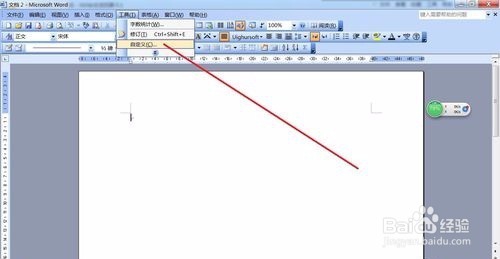
2、“自定义”栏目中选择“命令”鼠标的滚动条拉下选择“公式编辑器”

3、“公式编辑器”按鼠标左边把它直接拖出来就可以了。

4、打开“公式编辑器”可以输入的
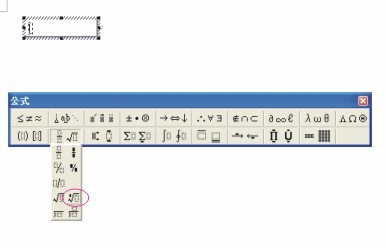
1、在插入菜单中单机对象
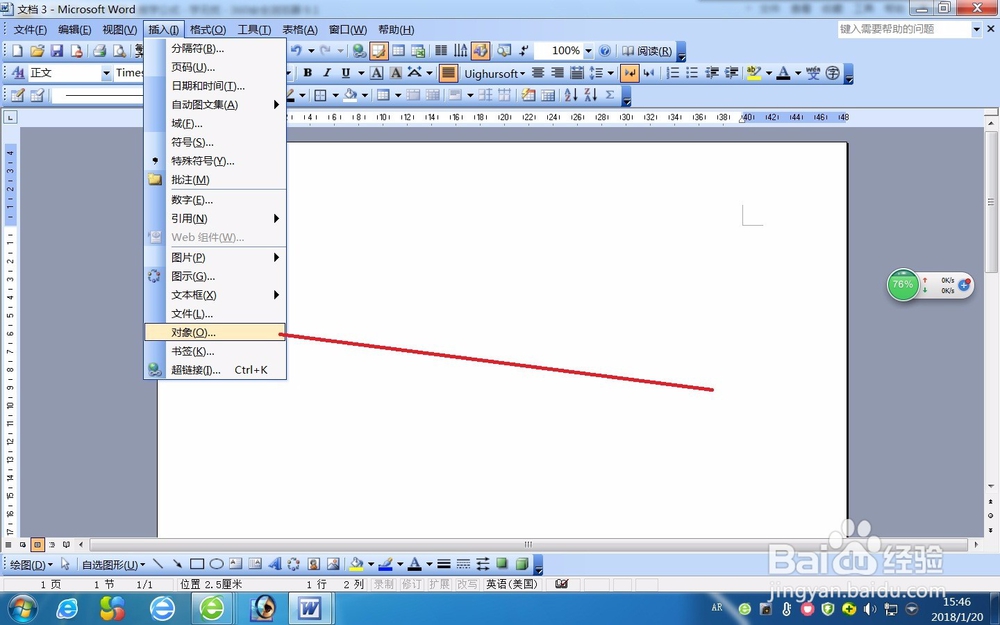
2、在弹出的对话框中选择新建找到Microsoft公式3.0单击,
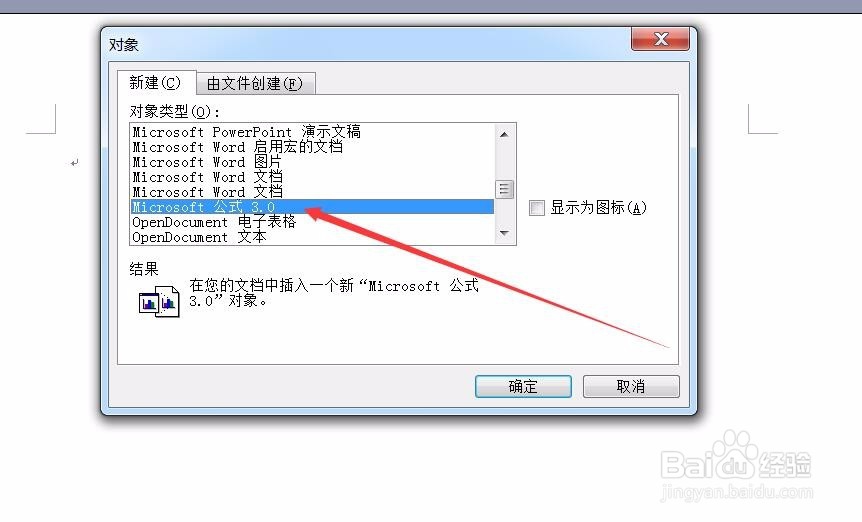
3、可以直接输入公式。
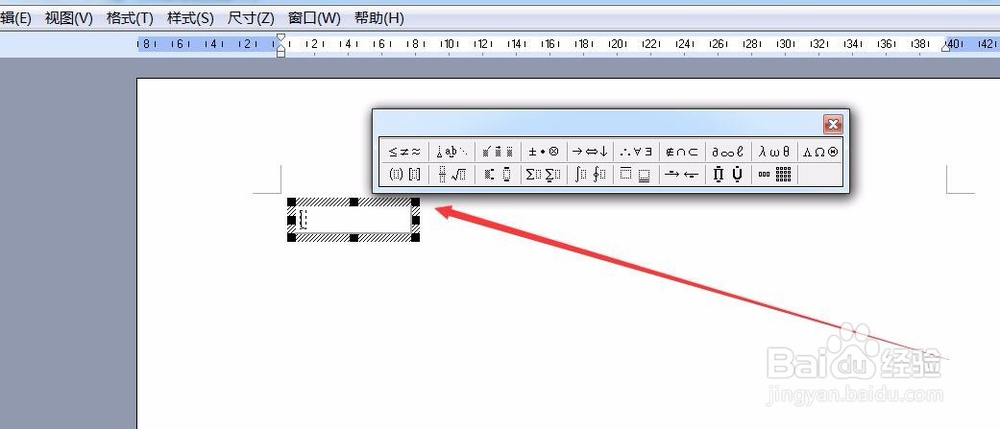
1、选择菜单栏中的“插入”下面的“域”;
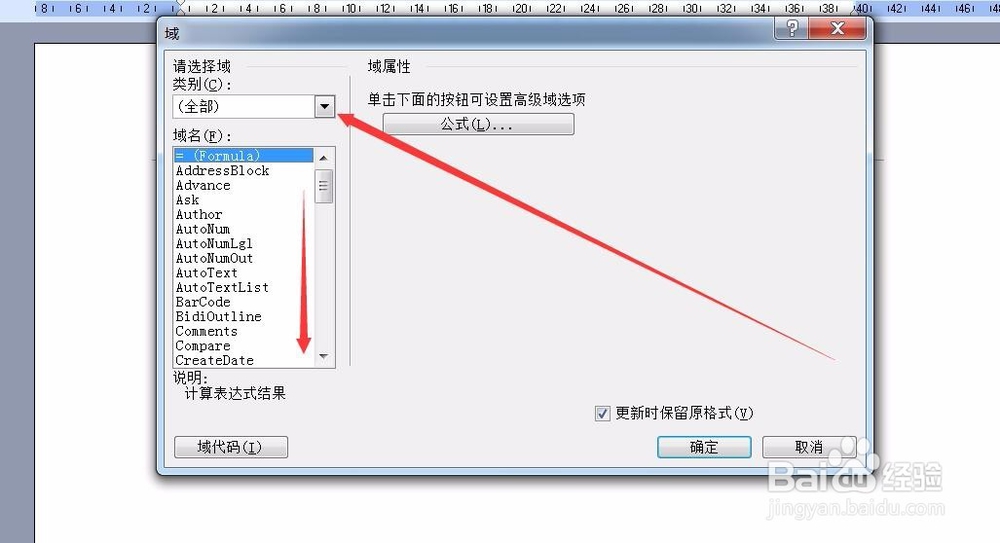
2、在弹出的“域”窗口里面的 类别 选择“等式和公式”,然后在 域名 中选择“Eq”。
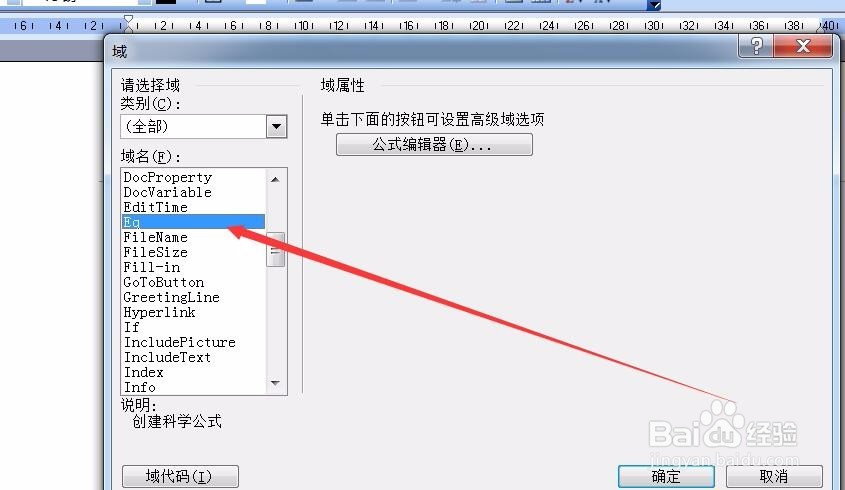
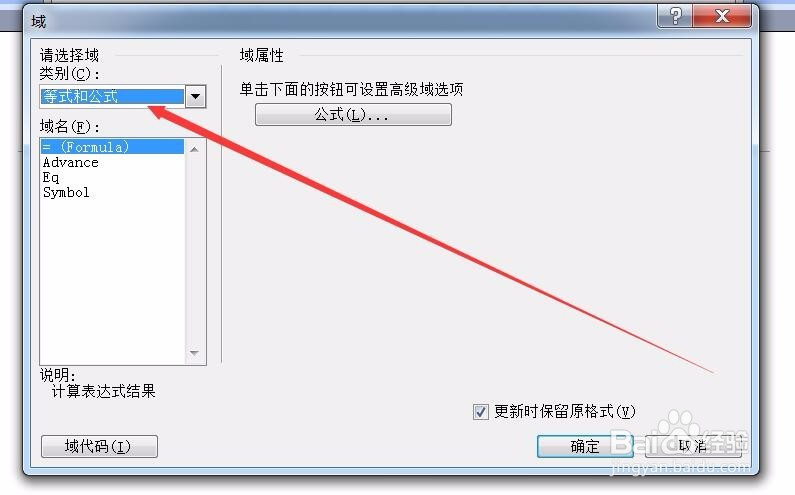
3、单击“公式编辑器”按钮。
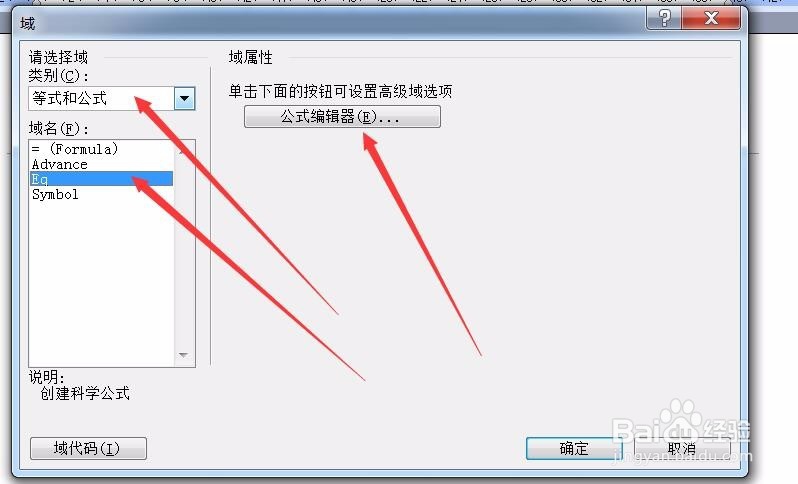
1、MathType公式编辑器能够帮助我们快速在word输入公式,用途非常广泛,功能非常强大可以和我们常用的办公软件紧密结合配合使用,可在各种办公软件中自由用。而且完全支持Word2003、Word2007,还有其他Office组件等,甚至可以在WPS中使用。
2、如何在Word里面打开公式编辑器?
打开Word,选择菜单栏的“插入”-->“对象”-->“新建”中找到“MathType 6.0 ”确定,这时就可以使用Word公式编辑器了。如下图所示:
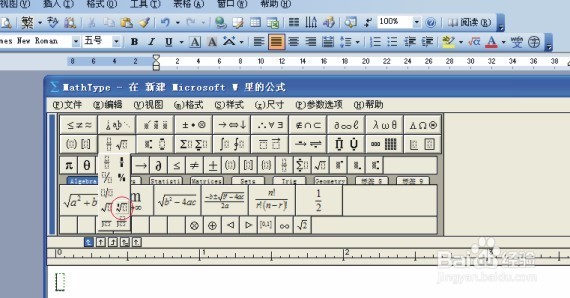
声明:本网站引用、摘录或转载内容仅供网站访问者交流或参考,不代表本站立场,如存在版权或非法内容,请联系站长删除,联系邮箱:site.kefu@qq.com。
阅读量:81
阅读量:68
阅读量:141
阅读量:143
阅读量:172